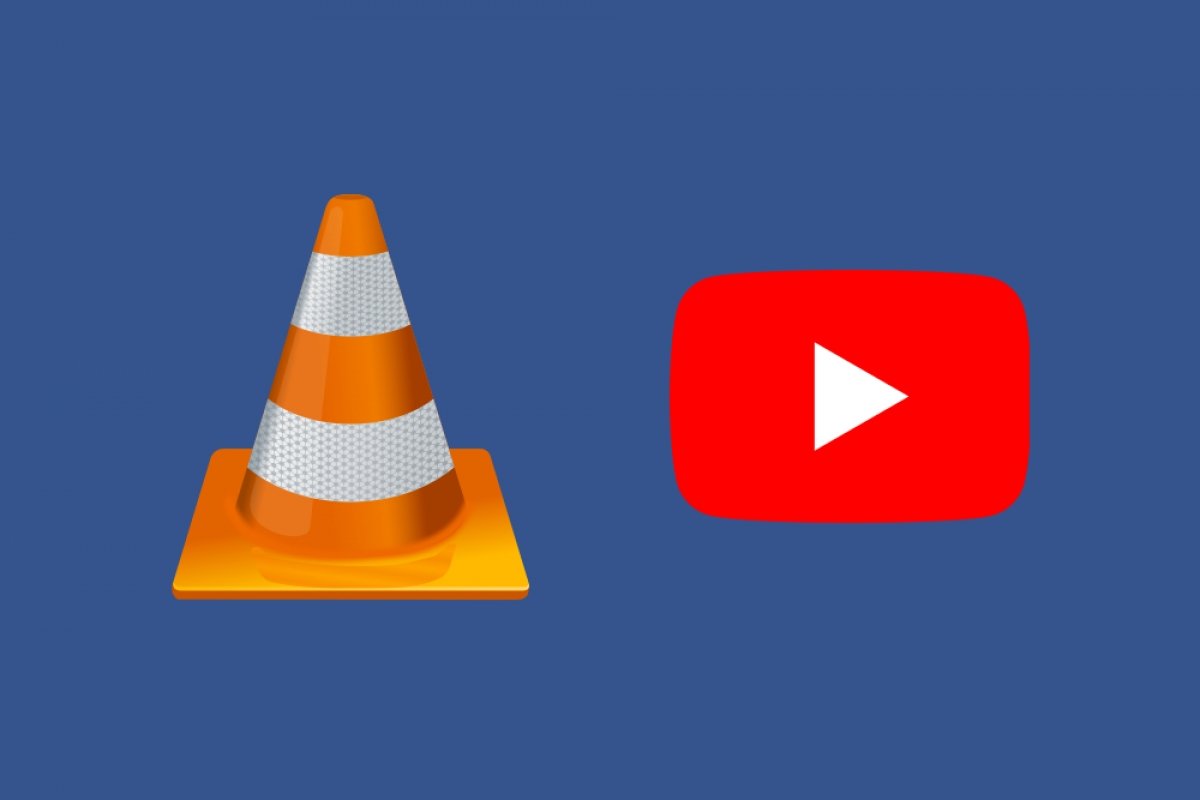Tra le funzioni offerte da VLC c’è quella di scaricare video caricati su YouTube. Per farlo, prima di tutto apri l’interfaccia del software e clicca sulla voce Media > Open Network Stream nel menu della parte superiore.
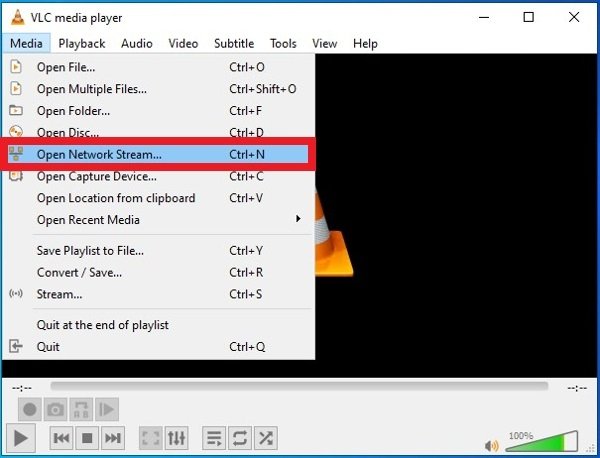 Voce per avviare lo streaming via Internet
Voce per avviare lo streaming via Internet
Nella nuova finestra che compare, vai nella scheda Network e incolla l’indirizzo URL del video di YouTube che vuoi scaricare.
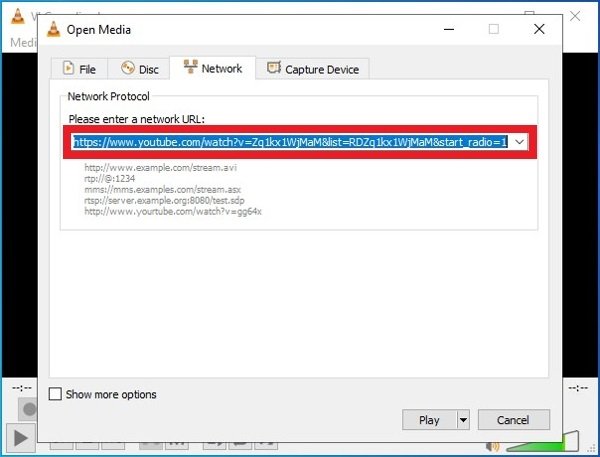 Incolla l’URL del video che desideri scaricare
Incolla l’URL del video che desideri scaricare
Una volta incollato l’indirizzo del video, cerca nella parte inferiore della finestra il pulsante Play e cliccalo. Si avvierà la riproduzione del video nell’interfaccia di VLC.
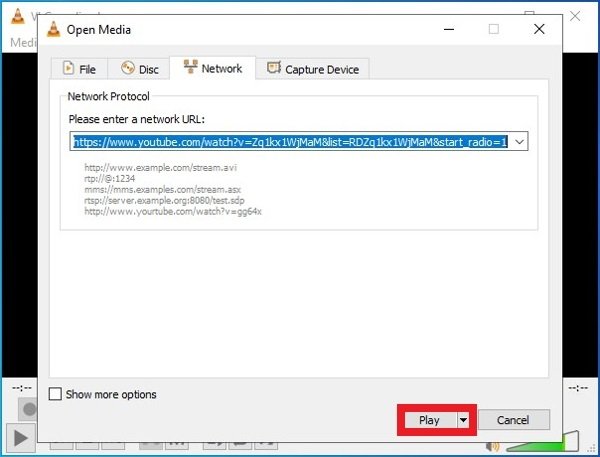 Clicca su Play per avviare la riproduzione del video
Clicca su Play per avviare la riproduzione del video
Con il video sullo schermo, cerca di nuovo nel menu nell’area superiore la voce Media, ma questa volta seleziona nell’elenco Convert/Save.
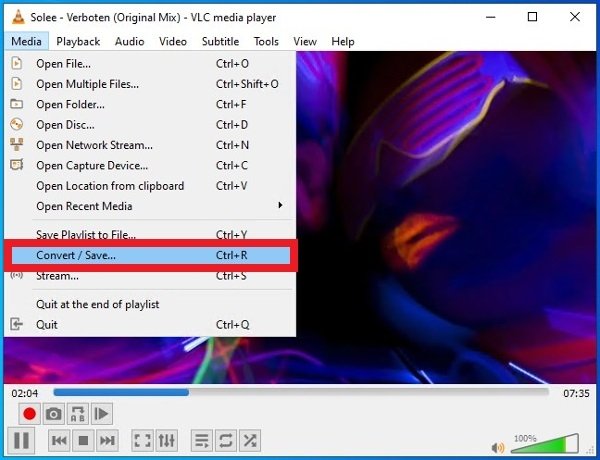 Voce per aprire il convertitore di VLC
Voce per aprire il convertitore di VLC
Vai nella scheda Network, dovresti vedere l’URL di YouTube del video che stai riproducendo. Clicca nell’angolo in basso a destra la voce Convert/Save.
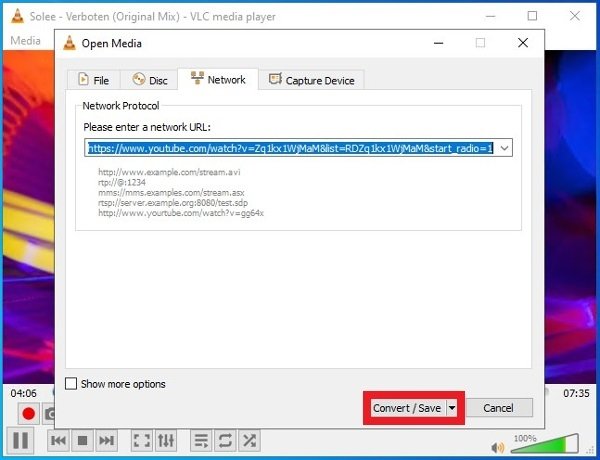 Pulsante Convert nella scheda Network di VLC
Pulsante Convert nella scheda Network di VLC
È il momento di scegliere un formato di uscita. In Profile, apri la lista delle voci e scegli il formato video, audio o una combinazione di entrambi. Naturalmente, puoi anche creare i tuoi personali profili formato, così che compaiano nella lista.
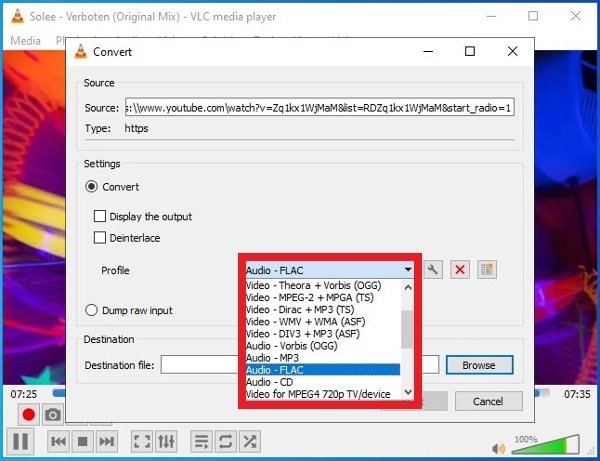 Seleziona il formato del download
Seleziona il formato del download
Quando avrai scelto il formato finale del video che scaricherai, rimarrà un ultimo passo: scegliere la cartella o directory dove salvare il download. Clicca su Browse alla fine della finestra e seleziona una posizione:
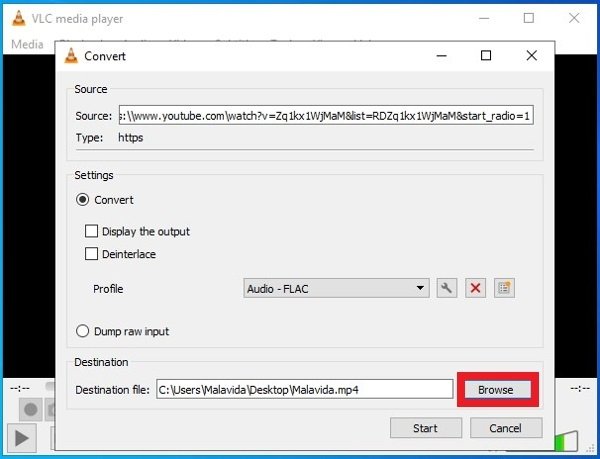 Selezione della directory di download
Selezione della directory di download
Quando tutto sarà pronto, clicca su Start: il video verrà scaricato nel luogo indicato e in pochi secondi potrai godertelo localmente.
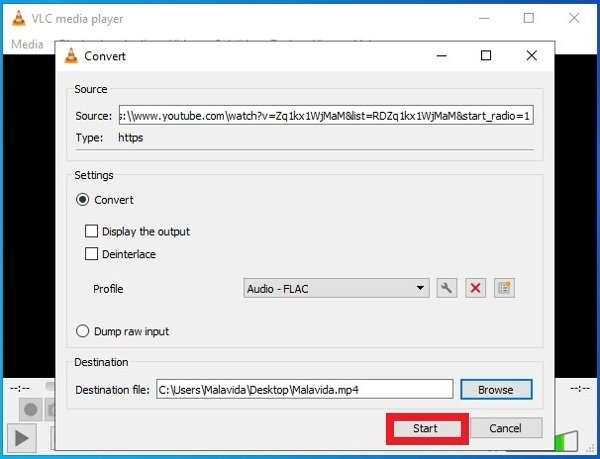 Pulsante per avviare il download del video
Pulsante per avviare il download del video